NUSTATYTI: „ITBM“ tvarkyklė negalima „Windows 10“
įvairenybės / / August 04, 2021
Neseniai keli „Windows 10“ vartotojai pranešė, kad gauna netikėtą tvarkyklės klaidos pranešimą, kuriame sakoma „ITBM tvarkyklės nėra, išeinant iš programos“. Minėta klaida yra viena iš dažniausiai pasitaikančių klaidų „Windows 10“ vartotojams. Nors klaida neapsiriboja „Windows 10“; ir net vartotojai su kitomis versijomis taip pat kartkartėmis patiria.
Jei sistemoje „Windows 10“ taip pat kyla „ITBM Driver Not Available“ klaida ir ieškote jos sprendimų, tada atsidūrėte reikiamoje vietoje. Šiandien šiame straipsnyje paaiškinsime išsamią informaciją apie ITBM kartu su šios tvarkyklės klaidos be vargo taisymais. Norėdami gauti daugiau įžvalgų, pažvelkite žemiau:
Puslapio turinys
- Kas yra ITBM?
-
Kaip pataisyti „ITBM tvarkyklę, kurios negalima įsigyti„ Windows 10 “?
- 1 pataisa: atnaujinkite „Intel Turbo Boost Max Technology 3.0“ tvarkyklę:
- 2 pataisa: konfigūruokite BIOS nustatymus:
- 3 pataisa: pašalinkite „Intel Turbo Boost Max Technology“ programinę įrangą:
- 4 pataisa: iš naujo paleiskite ITBM paslaugą:
Kas yra ITBM?
„ITBM“ arba „Intel Turbo Boost Max Technology“ yra 2016 m. „Intel“ sukurta paslauga, skirta padidinti procesoriaus našumą. „ITBM 3.0“ yra trečioji „Intel Turbo Boost Max“ technologijos karta; taigi jis siūlo didesnį našumą ir veikia greičiau nei visos senesnės versijos. Tai taip pat užtikrina vieno sriegio našumą, naudojant didesnį „aukščiausios šerdies“ laikrodžio greitį, atsižvelgiant į specifines štangos charakteristikas.
Kaip pataisyti „ITBM tvarkyklę, kurios negalima įsigyti„ Windows 10 “?
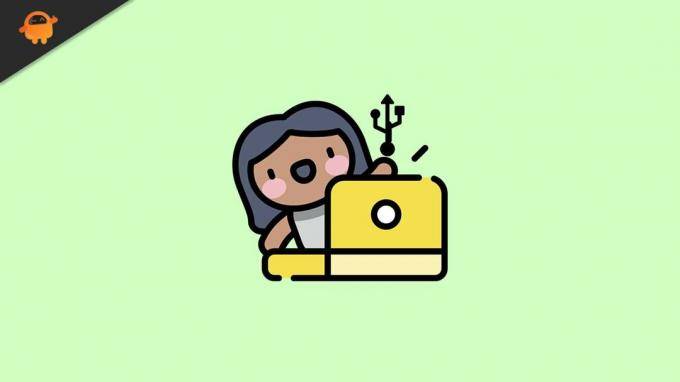
1 pataisa: atnaujinkite „Intel Turbo Boost Max Technology 3.0“ tvarkyklę:
„ITBM“ tvarkyklės, kurios nėra „Windows 10“ klaidose, problema greičiausiai kyla dėl trūkstamos „Intel Turbo Boost Max Technology 3.0“ tvarkyklės. Čia sprendimas yra atnaujinti įrenginio tvarkyklę. Norėdami tai padaryti, atlikite toliau nurodytus veiksmus:
- Pirma, eikite į „Intel“ atsisiuntimo centras ir tada rankiniu būdu atsisiųskite naujausią naujinimą „Intel Turbo Boost Max Technology 3.0“ tvarkyklė.
- Be to, patikrinkite, ar minėta problema išspręsta, ar ne.
Taip pat galite vadovautis automatiniu metodu ir pasinaudoti specialiu tvarkyklių atnaujinimo įrankiu, kurį galite rasti internete. Tai sumažins jūsų laiką ir pastangas, o darbas bus atliktas nepriekaištingai. Yra keletas trečiųjų šalių tvarkyklių atnaujinimo įrankių, kuriuos galite rasti internete, ir jūs galite naudoti bet kurį iš jų patikimų.
2 pataisa: konfigūruokite BIOS nustatymus:
„ITBM Driver Not Available“ klaida dažniausiai įvyksta, kai BIOS įrenginių tvarkytuvėje neatpažįsta „Intel Turbo Boost Max Technology 3.0“ tvarkyklės. Tačiau tai galima išspręsti paprasčiausiai įgalinus „Intel Turbo Boost Max“ technologiją BIOS.
Mes rekomenduojame konfigūruoti BIOS nustatymus tik tuo atveju, jei esate labai tikri dėl veiksmų ir gerai išmanote pažangius kompiuterio įgūdžius. Įėjimas į BIOS visiškai priklauso nuo naudojamos pagrindinės plokštės, o vienas neteisingas žingsnis gali sukelti rimtų problemų jūsų sistemai. Taigi, jei nesate tikri dėl proceso, rekomenduojame kreiptis pagalbos į pagrindinės plokštės pardavėją ir patvirtinti tolesnius veiksmus.
3 pataisa: pašalinkite „Intel Turbo Boost Max Technology“ programinę įrangą:
Jei nenaudojate kompiuterio programoms ir užduotims, kurioms naudojamas didelis procesoriaus našumas, tada mes rekomenduojame pašalinti „Intel Turbo Boost Max Technology“ programinę įrangą ir patikrinti, ar ji padeda, ar ne ne. Nors „Intel Turbo Boost Max Technology“ yra atsakinga už procesoriaus našumo didinimą, mes nerekomenduojame jo pašalinti, jei žaidžiate sunkius žaidimus ar naudojate sunkią (-as) programinę įrangą (-as).
Tačiau jei vis tiek norite tęsti, atlikite toliau nurodytus veiksmus:
Skelbimai
Norėdami išjungti užduotį „Windows“ užduočių planuoklyje:
- Pirmiausia paleiskite darbalaukio paieškos juostą, įveskite Paleisti, ir paleiskite Vykdyti dialogo langą.
- Dabar tuščiame teksto laukelyje įveskite taskchd.msc ir tada spustelėkite Gerai. Tai paleidžia Darbų planuotojas langas.
- Dabar kairiajame srities meniu spustelėkite Užduočių planuoklio biblioteka tada raskite parinktį „Intel Turbo Boost Launcher“ iš dešiniojo lango meniu pateikto sąrašo.

- Radę, dešiniuoju pelės mygtuku spustelėkite „Intel Turbo Boost Launcher“ ir tada spustelėkite Galas ir Išjungti.
Toliau, kaip išjungti paslaugą „Services“ lange:
- Paleiskite Vykdyti dialogo langą tada įveskite paslaugos.msc tuščiame teksto laukelyje. Spustelėkite Gerai, ir ji paleis Paslaugų langas tau.
- Dabar iš parinkčių sąrašo raskite „Intel Turbo Boost“ paslauga, dešiniuoju pelės mygtuku spustelėkite jį ir tada spustelėkite Savybės.

- Ant Ypatybių langas, rinkinys Aptarnavimo būsena kaip Sustabdyti ir tada nustatykite Paleisties tipas kaip Neįgalus.
Norėdami pašalinti programinę įrangą:
- Pirmiausia eikite į darbalaukio paieškos juostą, įveskite Programos ir funkcijos ir paleiskite atitinkamą paieškos rezultatą. Jei esate a „Windows 7“ vartotojai, tada paleiskite Programos ir funkcijos.
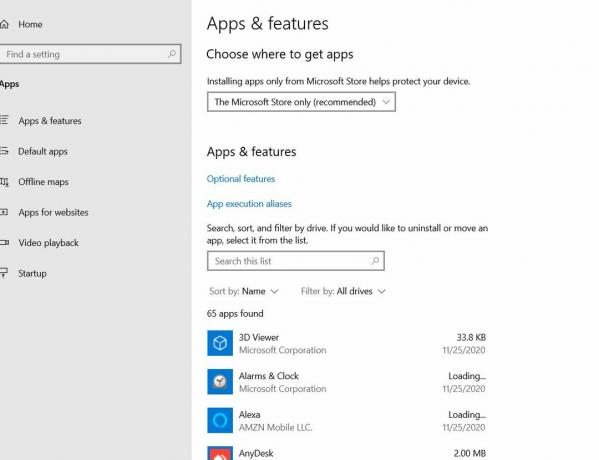
- Dabar pasirinkite „Intel Turbo Boost Max“ technologija ir tada spustelėkite Pašalinti skirtuką.
- Po to, iš naujo paleiskite kompiuterį ir patikrinkite, ar trūkstama ITBM tvarkyklės problema buvo išspręsta, ar ne.
4 pataisa: iš naujo paleiskite ITBM paslaugą:
Dabar, net atlikus visus pirmiau nurodytus taisymus, jei ITBM tvarkyklės nėra, klaida jums neišsprendžiama, pagaliau rekomenduojame iš naujo paleisti ITBM paslaugą. Norėdami tai padaryti, atlikite toliau nurodytus veiksmus:
- Pirmiausia paleiskite darbalaukio paieškos juostą, įveskite Paleisti, ir paleiskite Vykdyti dialogo langą.
- Dabar tuščiame teksto laukelyje įveskite Services.msc, spustelėkite Gerai, ir ji paleis Paslaugų langas ekrane.

- Viduje Paslaugų langas, eikite į ITBM paslauga iš parinkčių sąrašo dešiniuoju pelės mygtuku spustelėkite jį ir pasirinkite Perkrauti iš antrinio meniu.
- Kai tai bus padaryta, paleiskite kompiuterį iš naujo ir patikrinkite, ar tai padėjo išspręsti trūkstamą ITBM tvarkyklės problemą, ar ne.
Tai buvo 4 populiariausi „ITBM“ tvarkyklės pataisymai, kurių negalima pasiekti sistemoje „Windows 10“. Tarp visų jų „Vairuotojo atnaujinimas“ iš tikrųjų yra vienas iš geriausių pataisų ir veikia daugeliui vartotojų; tačiau jei tai jums nepadeda, apsvarstykite galimybę naudoti bet kurį kitą pataisymą.
Šio straipsnio pabaigoje tikimės, kad galėsite rasti svarbios ir naudingos informacijos apie „ITBM“ tvarkyklę, kurios nėra „Windows 10“ klaidų problemoje. Jei turite klausimų ar atsiliepimų, užrašykite komentarą žemiau esančiame komentarų laukelyje.
Skelbimai

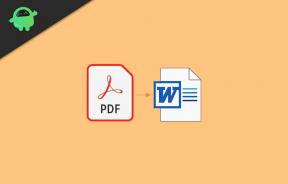

![„Xiaomi Mi 10T“ geriausių pasirinktinių ROM sąrašas [atnaujinta]](/f/53b8fc5f25b24a70e6f67592e9ac751d.jpg?width=288&height=384)